Kuidas SVG-dele läbipaistvust rakendada

Siit saate teada, kuidas Illustratoris SVG-graafikale läbipaistvust rakendada. Uurige, kuidas väljastada läbipaistva taustaga SVG-sid ja rakendada läbipaistvusefekte.
Rakenduses Adobe Illustrator CS6 on teil mustrite üle suurem kontroll kui kunagi varem. Kui olete mustri alustanud, mis siis, kui soovite luua täiusliku korduse? Või mis siis, kui soovite oma korduvat paani teistsuguse nihkega joondada – näiteks telliste virna asetamiseks – selle asemel, et plaatida lihtsalt üks muster teise kõrvale? Illustrator CS6 abil saate!
Need sammud näitavad, kuidas uut võimsat mustriredaktorit ära kasutada. Selleks looge esmalt oma mustrikunst. Kui teil pole mustrit saadaval, võite kasutada üht vaikemustritest või otsida veebisaidilt LuckyTemplates mustri näidisfail, et saada oma muster, järgige neid samme.
Pärast mustri lisamist paneelile Swatches topeltklõpsake mustrit. Ilmub paneel Mustri valikud ja joonistusplaat lülitub mustriredaktori eelvaate režiimi.
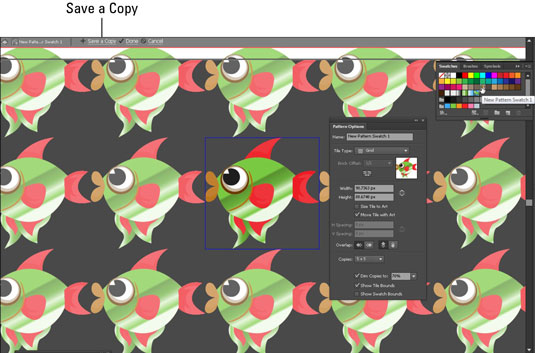
Klõpsake ekraani vasakus ülanurgas nuppu Salvesta koopia.
Kui uue mustri kuvatakse dialoogiboks, tippige nimi hoida koopia oma algse Muster proovilapp. Klõpsake nuppu OK.
Pidage meeles, et funktsioon Salvesta koopia võimaldab teil säilitada originaalmustri proovi koopia, kuid saate siiski oma algset mustrit redigeerida.
Kui klõpsate nuppu OK, kuvatakse dialoogiboks, mis näitab, et olete just loonud oma algse mustriproovi koopia.
Vajutage uuesti OK.
Otsige üles paneel Mustri valikud ja muutke oma mustri nime, kui soovite.
Selles näites muutsime mustri nimeks Fish_Brick, et salvestada koopia enne plaadi muutmist.
Klõpsake avage rippmenüü Tile Type ja valige Telliskivi rida.
Joonistahvel kuvab mustri korduse muutust.
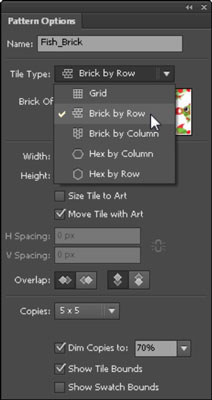
Kui soovite, saate vaikimisi tellise nihe muuta, avades selle rippmenüü ja valides mõne muu valiku.
Korduse suurust saate muuta ka, sisestades suuruse käsitsi tekstikastidesse Laius ja Kõrgus.
Pidage meeles, et saate igal ajal naasta algse suuruse juurde, märkides alloleva märkeruudu Size Tile to Art.
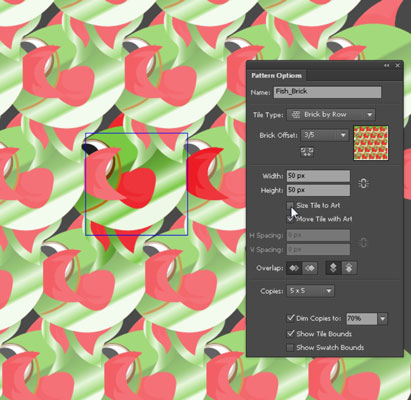
Muutke kattumise tüüpi, st seda, milline üksus on virnastamisjärjekorra kohal, kasutades paneeli Mustri suvandid jaotist Kattuvus.
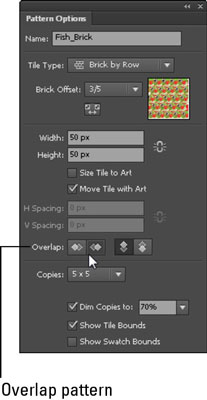
(Valikuline) Kohandage mustrit ja muutke vajadusel kunstiteost.
Paneeli Mustri suvandid alumises jaotises saate juhtida kuvatava mustri eelvaate visuaalset välimust, alates koopiate arvust kuni mitteoriginaalsete mustripaanide tuhmimiseni.
Saate oma kunstiteoseid redigeerida joonistus- ja redigeerimistööriistade abil, nagu teeksite seda siis, kui te poleks mustriredaktori eelvaaterežiimis. Näete, et luuakse pliiatsi rada ja muutus kajastub koheselt kõigis mustriplaatides.
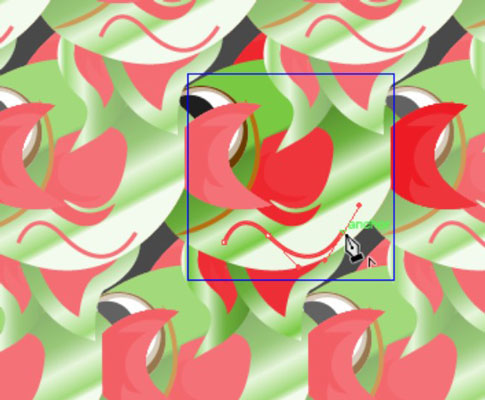
Kui olete mustris muudatuste tegemise lõpetanud, klõpsake redigeerimisakna ülaosas valikust Save a Copy paremal asuvat nuppu Valmis.
Siit saate teada, kuidas Illustratoris SVG-graafikale läbipaistvust rakendada. Uurige, kuidas väljastada läbipaistva taustaga SVG-sid ja rakendada läbipaistvusefekte.
Pärast piltide importimist Adobe XD-sse ei ole teil palju redigeerimiskontrolli, kuid saate kujutiste suurust muuta ja pöörata täpselt nagu mis tahes muu kujuga. Samuti saate nurgavidinate abil hõlpsasti ümardada imporditud pildi nurki. Piltide maskeerimine Kinnise kuju määratlemisega […]
Kui teie Adobe XD projektis on tekst olemas, saate hakata teksti atribuute muutma. Nende atribuutide hulka kuuluvad fondiperekond, fondi suurus, fondi kaal, joondus, märgivahe (joonimine ja jälgimine), reavahe (eesmärk), täitmine, ääris (joon), vari (langev vari) ja tausta hägu. Nii et vaatame üle, kuidas neid omadusi rakendatakse. Loetavuse ja fondi kohta […]
Nii nagu Adobe Illustratoris, võimaldavad Photoshopi joonised luua ühes dokumendis eraldi lehti või ekraane. See võib olla eriti kasulik, kui koostate ekraane mobiilirakenduse või väikese brošüüri jaoks. Joonistahvlit võib pidada eri tüüpi kihirühmaks, mis on loodud paneeli Kihid abil. Selle […]
Paljusid InDesigni tööriistade paneelil leiduvaid tööriistu kasutatakse lehele joonte ja kujundite joonistamiseks, nii et teil on väljaannete jaoks huvitavate jooniste loomiseks mitu erinevat võimalust. InDesignis saate luua kõike alates põhikujunditest kuni keerukate joonisteni, selle asemel, et kasutada joonistusprogrammi nagu […]
Teksti pakkimine Adobe Illustrator CC-s ei ole päris sama, mis kingituse pakkimine – see on lihtsam! Teksti murdmine sunnib teksti ümber graafika, nagu on näidatud sellel joonisel. See funktsioon võib lisada igale teosele pisut loovust. Graafika sunnib teksti enda ümber keerduma. Esiteks looge […]
Adobe Illustrator CC-s kujundamisel on sageli vaja, et kuju oleks täpse suurusega (näiteks 2 x 3 tolli). Pärast kujundi loomist on parim viis selle täpsete mõõtude muutmiseks kasutada sellel joonisel näidatud teisenduspaneeli. Laske objekt valida ja seejärel valige Aken → Teisenda […]
InDesigni saate kasutada QR-koodi graafika loomiseks ja muutmiseks. QR-koodid on vöötkoodi vorm, mis võib salvestada teavet, nagu sõnad, numbrid, URL-id või muud tüüpi andmed. Kasutaja skannib QR-koodi kasutades oma kaamerat ja tarkvara seadmes, näiteks nutitelefonis ning tarkvara kasutab […]
Võib juhtuda, et vajate uut fotot, et vana välja näha. Photoshop CS6 pakub teile tähelepanu. Must-valge fotograafia on uuem nähtus, kui arvata võiks. Dagerrotüüpidel ja muudel varastel fotodel oli sageli pruunikas või sinakas toon. Saate ise luua seepiatoonides meistriteoseid. Toonitud pildid võivad luua […]
Adobe Creative Suite 5 (Adobe CS5) Illustratori funktsiooni Live Paint kasutades saate luua soovitud pildi ja täita piirkonnad värviga. Live Paint ämber tuvastab automaatselt iseseisvatest ristuvatest teedest koosnevad piirkonnad ja täidab need vastavalt. Teatud piirkonna värv jääb elavaks ja voolab automaatselt, kui seda on […]







